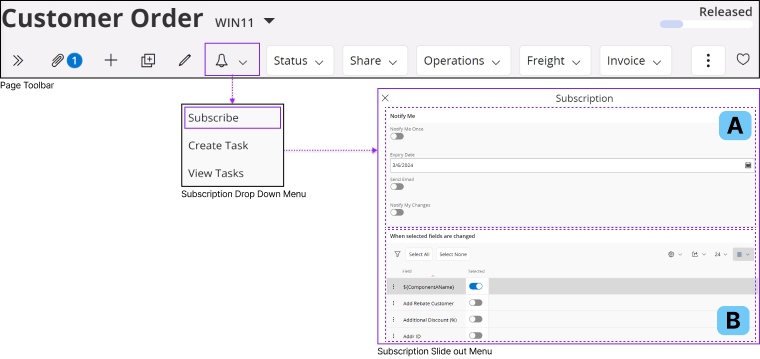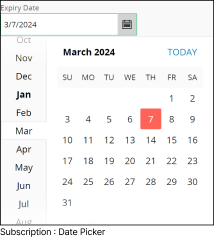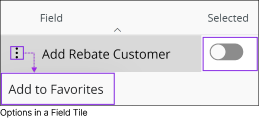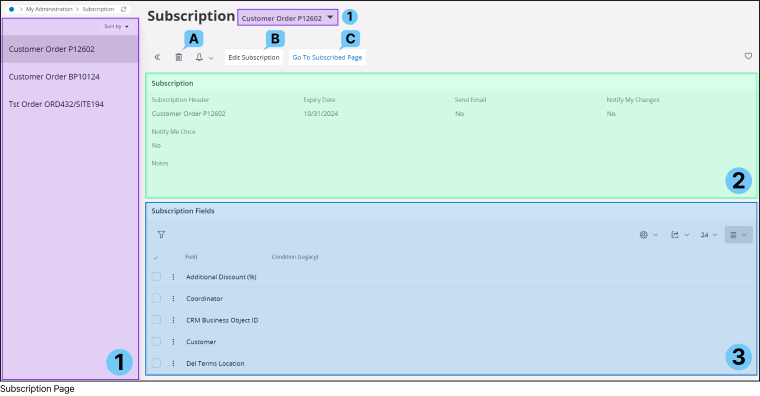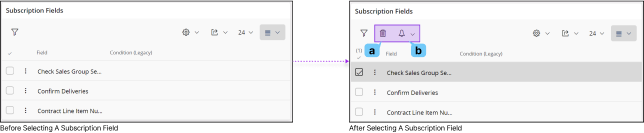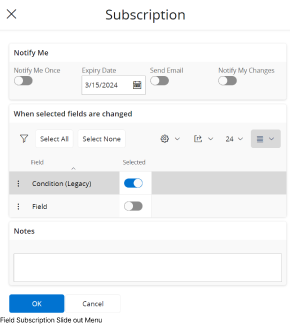The Subscription Fields Section provides a list of all the fields you have subscribed within a page.
| a : Delete |
 |
|
Remove the subscription for the selected field using this option. Upon pressing the Delete(a) button, a prompt for deleting the record will appear. Click the
Delete button on the Delete Record prompt to confirm your action and unsubscribe from the selected field. |
|
b : Subscribe |
 |
|
If you wish to modify the properties of your current subscription only for a selected field, you can select this subscribe option which becomes available after you
select the field. Click the Subscribe button to access the Field Subscription Slide Out menu.
You can modify the options in Field Subscription Slide Out Menu as described in the Subscribe to a Field section above.
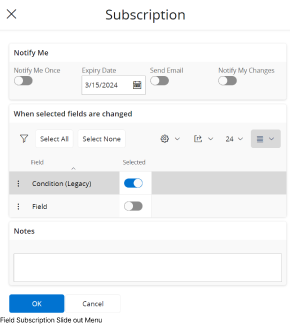 |